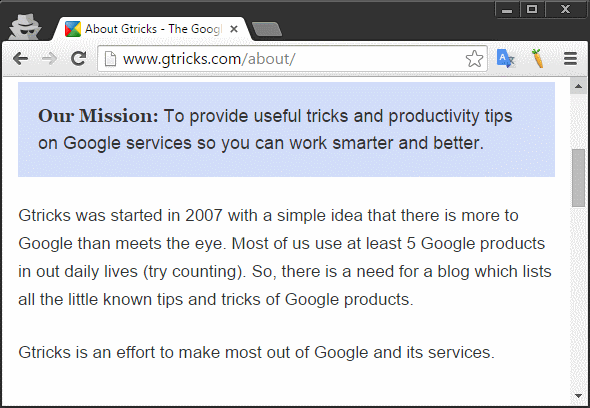Täiustatud tekstivaliku jaoks kasutage Chrome’is Caret-sirvimist
Kas peate sageli veebilehtedelt teksti kopeerima või vajate pikemaks lugemiseks täpset veebilehe navigeerimistööriista? Kui jah, siis võid minna sirvimisfunktsiooni, mille abil saad tekstivalikut täpsemalt teha.
Mis on Caret-sirvimine?
Caret-sirvimine on klaviatuuriga navigeerimistehnika, kus veebilehel navigeerimiseks kasutatakse tekstikursorit, nagu kasutate MS Wordis või mis tahes tekstiredaktoris.
Teist navigeerimist, mida me üldiselt kasutame, nimetatakse vahekaartidega navigeerimiseks, kus me juhime tekstikursorit klahviga Tab, et liikuda fookustatavate elementide (nt hüperlingid ja vormi juhtelemendid) ümber. Meil on ka ruumiline navigeerimine, kus kasutame nooleklahve kursori liigutamiseks nagu mängudes.
Võrreldes vahekaartidega ja ruumilise navigeerimisega on täpsem dokumentide sirvimise tööriist, kuid see on pisut aeglasem. Kui olete ahne veebilugeja või klaviatuurisõltlane, kasutage teksti parema kontrolli saavutamiseks sirvimisfunktsiooni.
Caret-sirvimine on saadaval sisseehitatud Firefoxi ja IE/Edge'iga. Vaikimisi kiirklahvi F7 abil saate hooldusrežiimi SISSE/VÄLJA lülitada.
Google chrome ei paku seda sisseehitatud klaviatuuriga navigeerimisseadmena, kuid saate selle laienduse installida, et saaksite seda kasutada. Selle on välja töötanud sama Google'i meeskond, kes on juba välja töötanud laiendused Chrome'i juurdepääsetavuse suurendamiseks.
Kuidas kasutada caret-sirvimist?
1 Lubage sirvimisrežiim kiirklahviga F7. (Sama selle keelamiseks)
2 Klõpsake tekstil, kuhu soovite tekstikursori.
3 Kasutage tekstis navigeerimiseks nooleklahve.
4 Sõnade vahelejätmiseks kasutage Ctrl (macOS-i jaoks Cmd) ja nooleklahve.
5 Lingi kasutamiseks keskenduge hüperlingile ja vajutage sisestusklahvi.
6 Fookustatud juhtelemendist (nt tekstikastist või loendikastist) väljumiseks vajutage Esc ja seejärel vasak- või paremnoolt.
Saate kasutada ka Chrome'i klaviatuuri otseteed, et täiustada sirvimiskogemust.
Laiendus pakub lihtsat viisi klaviatuuriga navigeerimiseks, kuid kui soovite ilma laienduseta kasutada, saate selle otsetee abil siiski sirvimist kasutada.
> Vajutage konsooli vahekaardile sisenemiseks klahvikombinatsiooni Ctrl+Shift+J
> Kleepige konsooli vahekaardile järgmine kood ja vajutage sisestusklahvi
document.body.contentEditable=true
Nüüd saate kursori ja saate isegi kogu lehe sisu redigeerida. Muudatused on ajutised kuni lehe värskendamiseni. Kuid olge ettevaatlik – muudetud veebidokumendi printimine või ekraanipiltide tegemine kuulub ametlikust allikast nähtuvalt võltsimise alla. Kasutage seda meetodit, kui te ei soovi sagedast sirvimisfunktsiooni kasutada, muidu on parem laiendus installida .